Robot Framework+Jenkins持续集成UI自动化项目
使用Robot Framework框架可进行Web端和APP端的UI自动化测试,为方便定时执行,可将Robot Framework的自动化项目持续集成至Jenkins平台,具体的操作步骤如下:
安装Jenkins的步骤如下:
手把手教小白安装Jenkins_程序员馨馨的博客-CSDN博客
一)安装插件Robot Framework
安装方法为:点击系统管理(Configure System)->插件管理(Manage Jenkins),选择可选插件,搜索需要的插件后直接安装即可,安装后会重启Jenkins
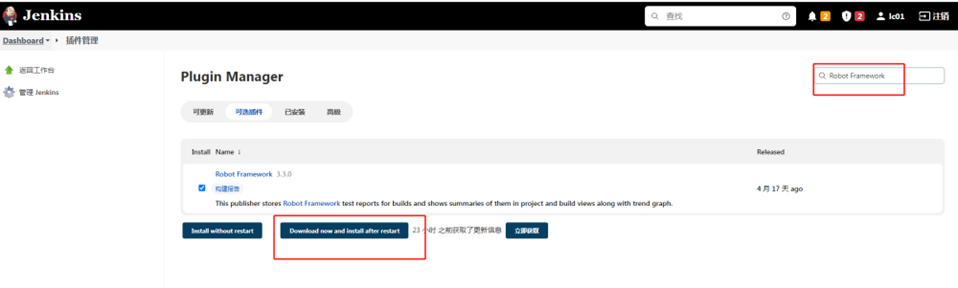
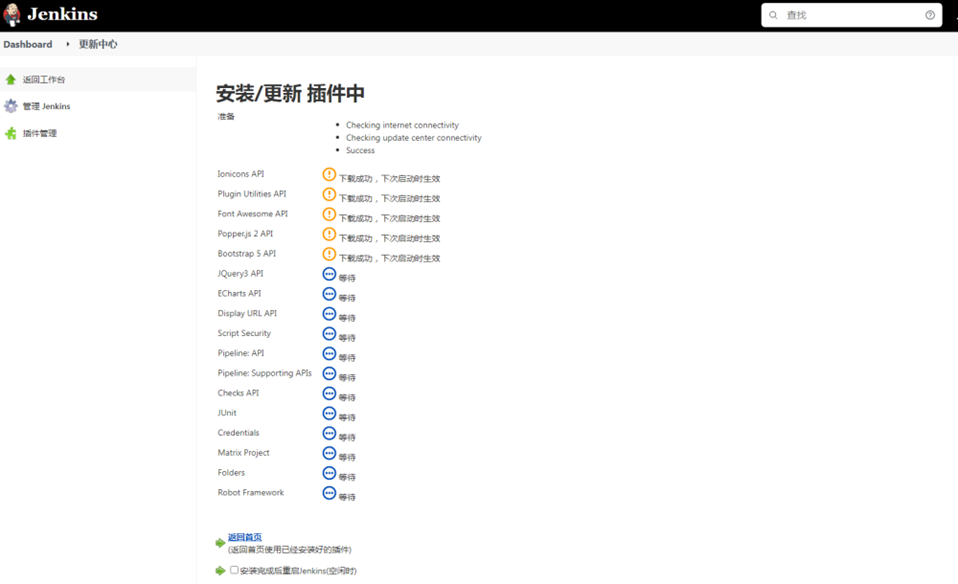
二)配置Slave
启动Jenkin服务的这台机器在Jenkins中被称为Master,而其他连到Master上的机器(物理机或虚拟机)被称为Slave,Master/Slave相当于 Server 和 Agent 的概念。
Master 提供web接口让用户来管理 Job 和 Slave,Job 可以运行在Master本机或者被分配到Slave上运行。一个Master可以关联多个Slave用来为不同的Job或相同的Job的不同配置来服务。
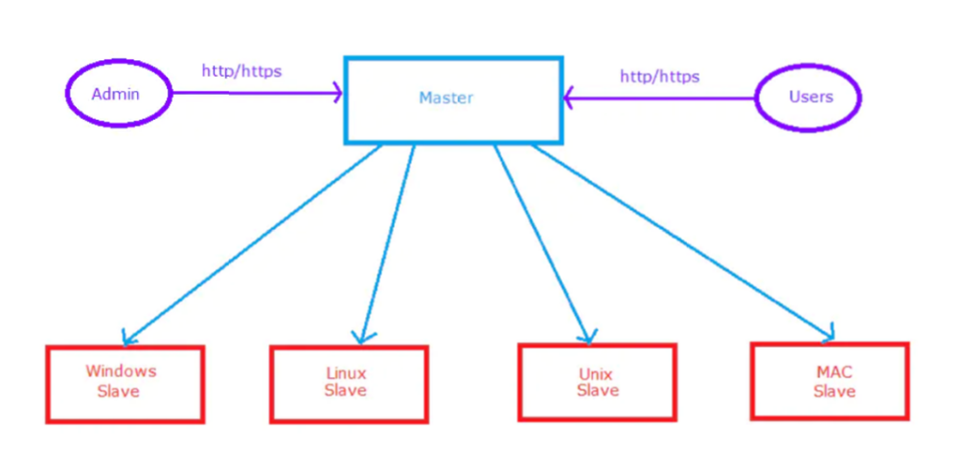
1、新建节点
进入系统管理->管理节点页面点击左侧的新建节点,输入节点名称,并选择固定代理(Dumb Slave),如果已经添加过节点了,也可以选择复制现有节点
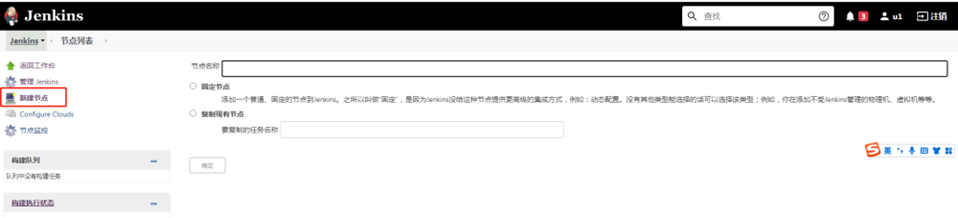
2、配置从节点
点击OK后进入有节点设置页面,此页面上有一些配置项,概要说明如下
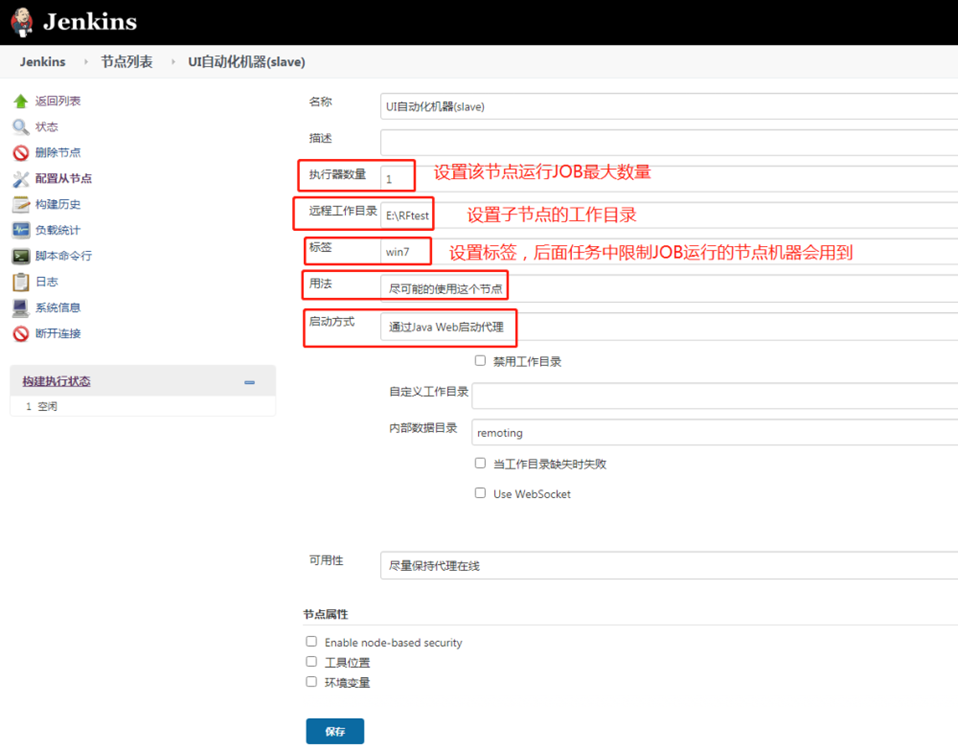
3、设置端口
通过Java Web Start链接节点,适用于所有支持Java程序的系统,但是一般来说Windows子节点都是使用Java Web Start方式来进行。使用这种方式需要配置代理端口。
方法:系统管理->全局安全配置->代理设置端口并勾选代理协议
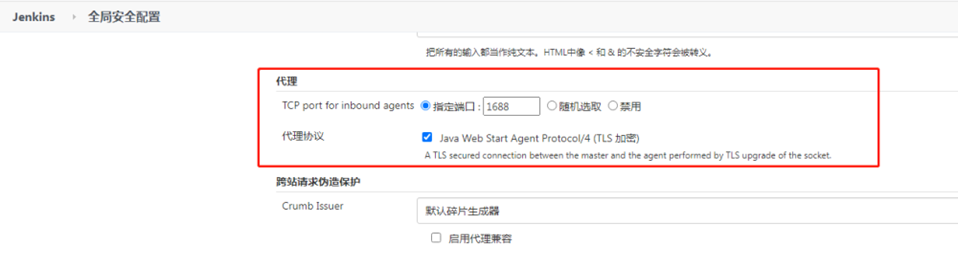
4、启动Slave
在Slave列表页可以看到,如果Slave图标上有一个红色的叉号,这代表当前此Slave处于offline状态。
可通过界面启动,也可通过命令行启动,本次演示通过命令行启动的方式,下载agent.jar文件,cmd进入到这个文件夹,输入命令行即可启动
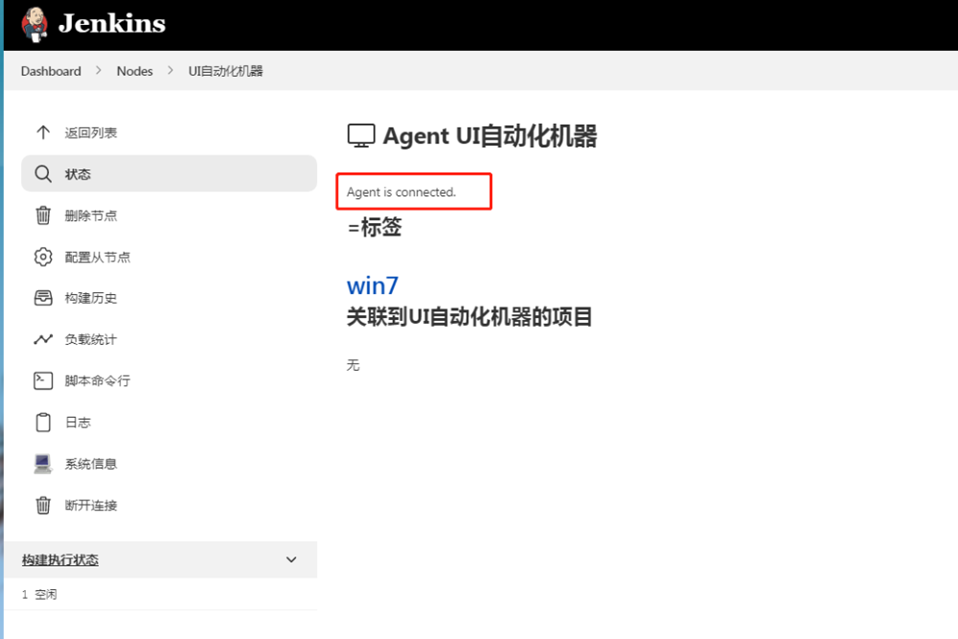
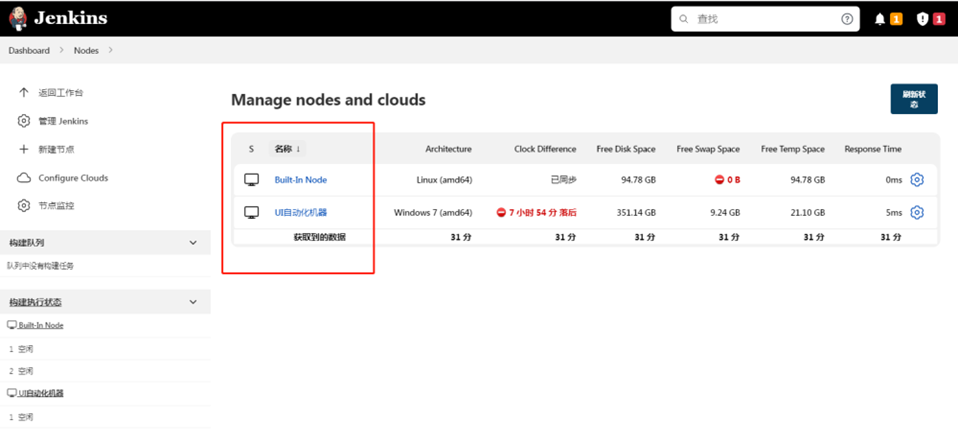
三)配置Job
在Jenkins首页的左侧菜单栏,点击新建任务,输入一个任务名称,并选择“构建一个自由风格的软件项目”,点击确定进入配置Job页面。
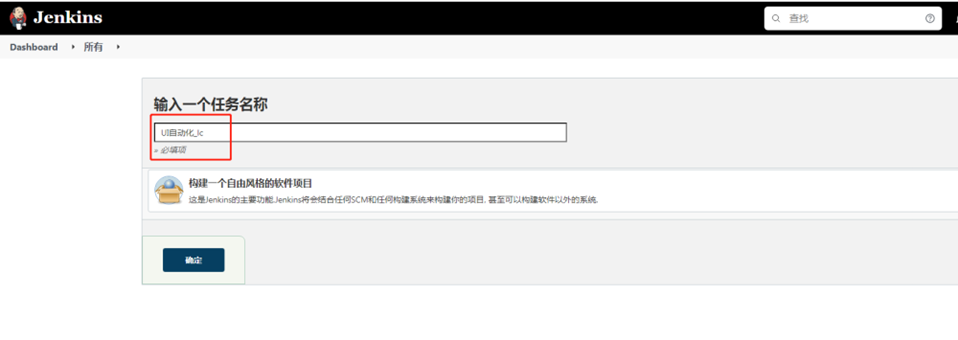
配置Job页面分为六个部分,分别为General,源码管理,构建触发器,构建环境,构建,构建后操作:
1、源码管理
默认就好,构建触发器可设置定时任务,根据自己的需求设置即可
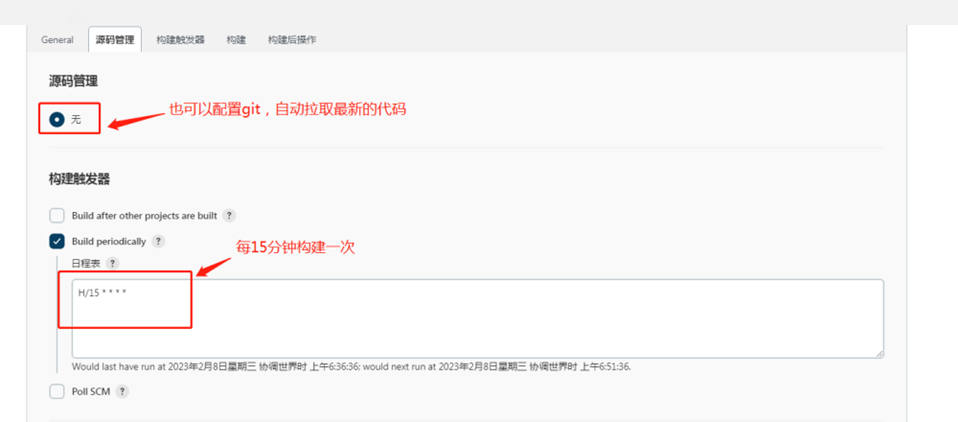
定时构建:
进入项目配置页面,【构建触发器】中勾选“Build periodically”,可以点击蓝色背景的小问号查看帮助,里面有示例。
具体划分了5个字段,从前到后表示分时天月周,比如以下规则。
H/5 * * * *表示每5分钟构建一次
H 20 * * * 表示每天20点构建一次
H H/2 * * * 表示每两小时构建一次
H(0-29)/10 * * * *表示每小时的前29分钟内每10分钟执行一次
2、构建中“增加构建步骤”
选择【Execute Windows batch command】,填写执行命令,路径请根据实际环境进行修改,若执行用例只选择到目录,则执行当前目录下所有的测试用例,要执行的用例可选择到具体的测试套件,比如:"pybot.bat
D:\robot\kakasuit.robot",构建后操作,设置发布测试结果

3、构建Job
配置完成后,点击Build Now,可以进行项目构建执行,构建历史会出现正在构建的项目,蓝色构建成功,红色失败。
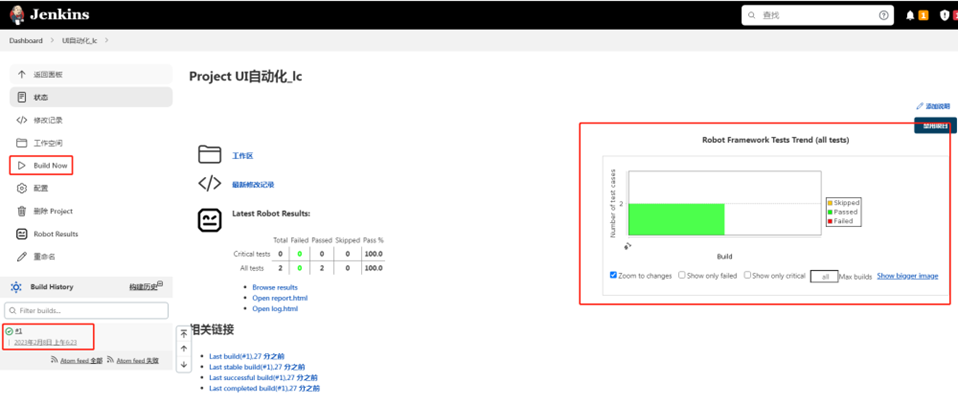
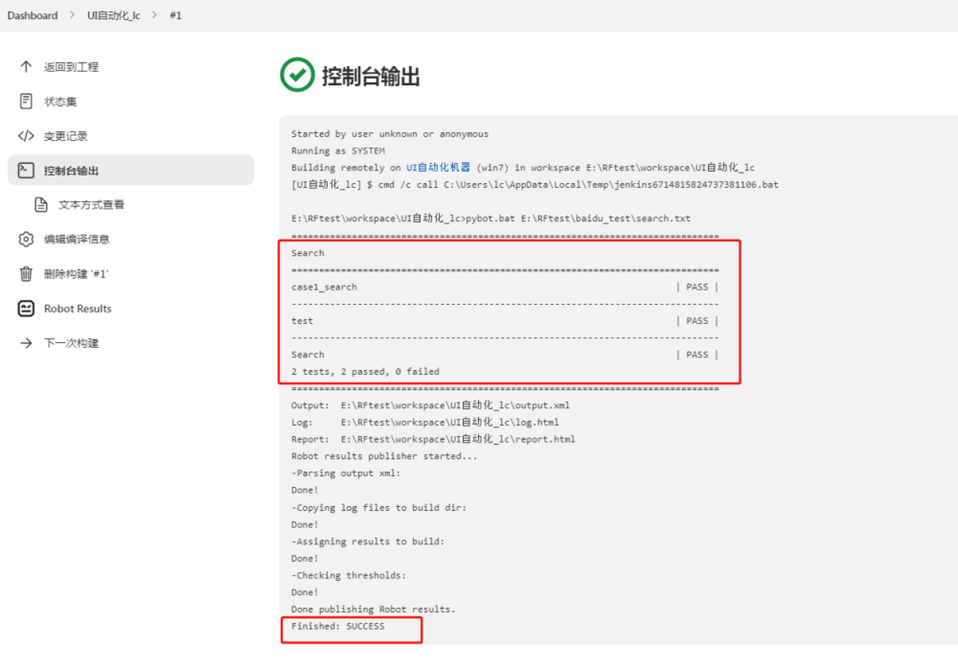
4、RF测试报告打不开的解决方法
https://www.cnblogs.com/hyj691001/p/12034700.html
在jenkins中执行Groovy脚本执行:(系统管理(Manage Jenkins)-脚本命令行(Script Console),执行如下脚本)
System.setProperty("hudson.model.DirectoryBrowserSupport.CSP","sandbox allow-scripts; default-src 'none'; img-src 'self' data: ; style-src 'self' 'unsafe-inline' data: ; script-src 'self' 'unsafe-inline' 'unsafe-eval' ;")
四)Jenkins邮件通知
1、系统管理员邮件地址配置
进入系统配置页面,首页选择“Configure System”,找到【Jenkins Locaction】项填入“Jenkins URL”和“系统管理员邮件地址”,邮件由系统管理员负责发送。
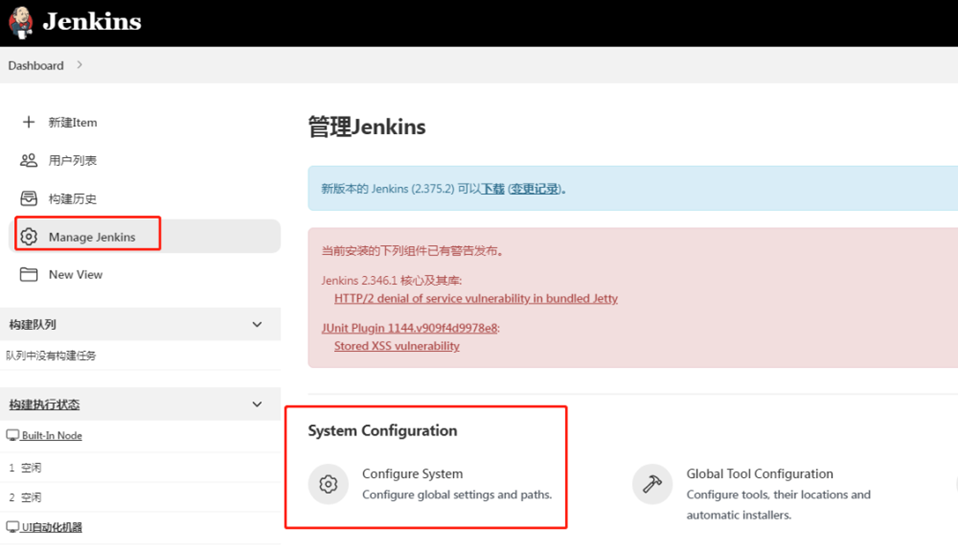
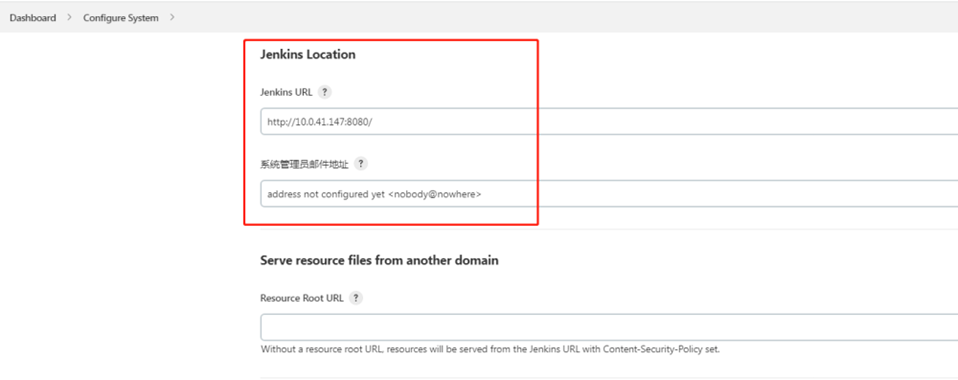
2、安装插件Email Extension Template(邮件模板)

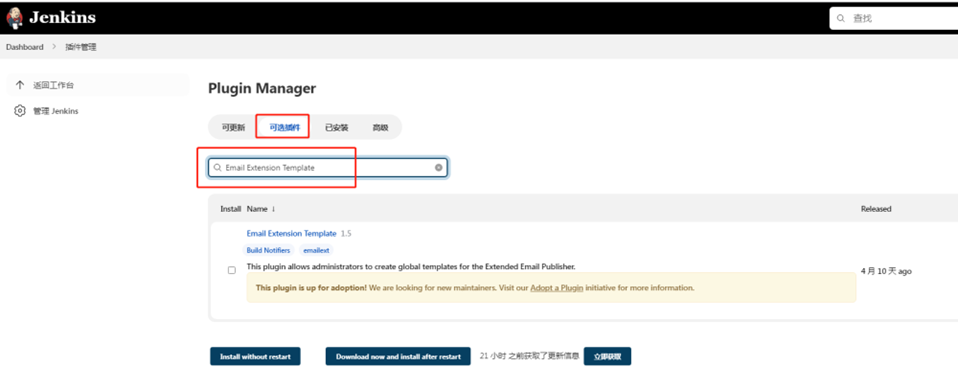
3、系统邮箱信息配置
入系统配置页面,首页选择“Configure
System”,找到【Extenzmail
Notification】项,填写SMTP服务及端口(以QQ邮箱为例),Cerdentials中点击添加按钮进入添加凭据页面,类型需选择"Username
with Password",然后填写邮箱账号和授权码即可。
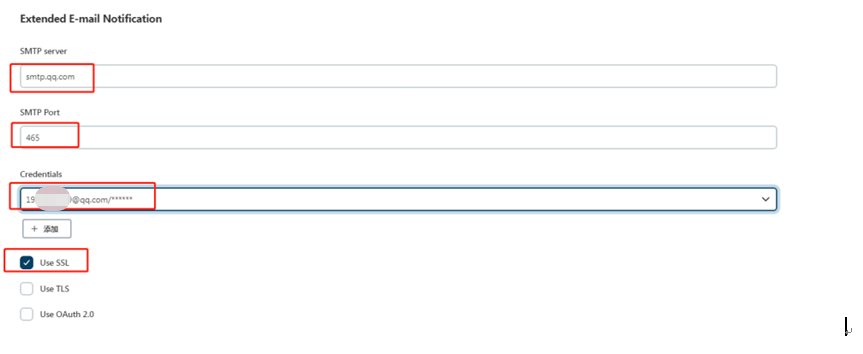
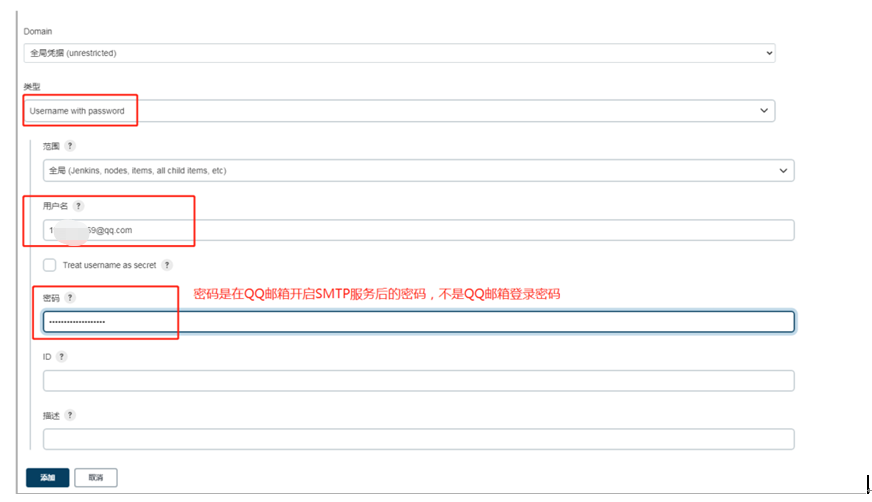

4、填写默认邮件接收人,邮件内容等信息
在【Extended E-mail Notification】下配置默认邮件接收人、默认邮件主题、默认邮件内容,并选择触发邮件条件。
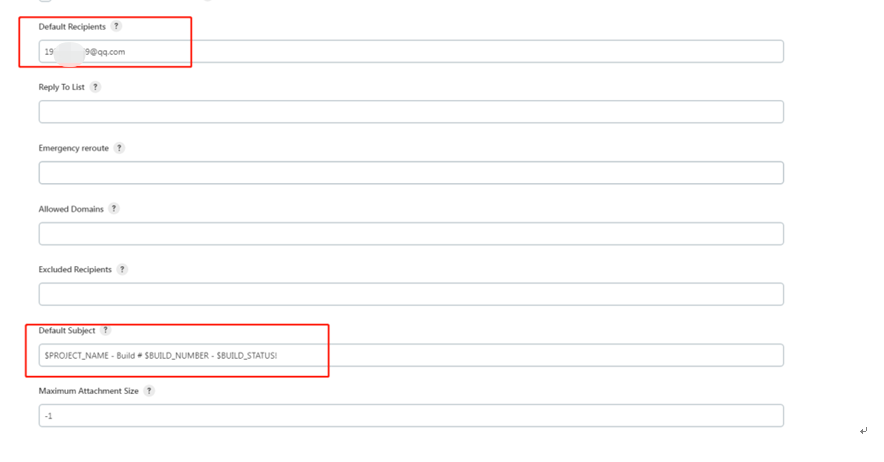

5、系统邮箱信息配置
找到【邮件通知】项,配置邮箱服务器、后缀、端口及邮箱账号和授权码,授权码请在登录邮箱配置,登录邮箱是配置的系统管理员邮箱,然后配置邮件接收人地址,可勾选“通过发送测试邮件测试配置”验证邮件配置时候正确,然后点击应用保存,完成系统配置。
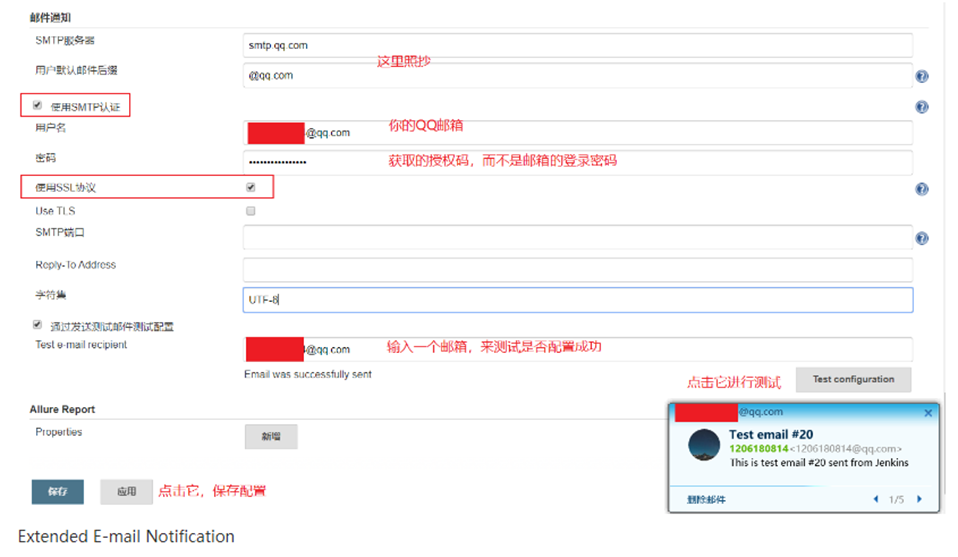
6、对单个Job配置邮件内容
进入项目配置页面,找到【增加构建后操作步骤】,选择【Editable Email Notification】,配置项不进行任何修改直接应用保存,接收到的就是默认的邮件格式,修改消息类型为HTML,将模板内容粘贴到Default
Content中接收到的邮件就是模板样式。
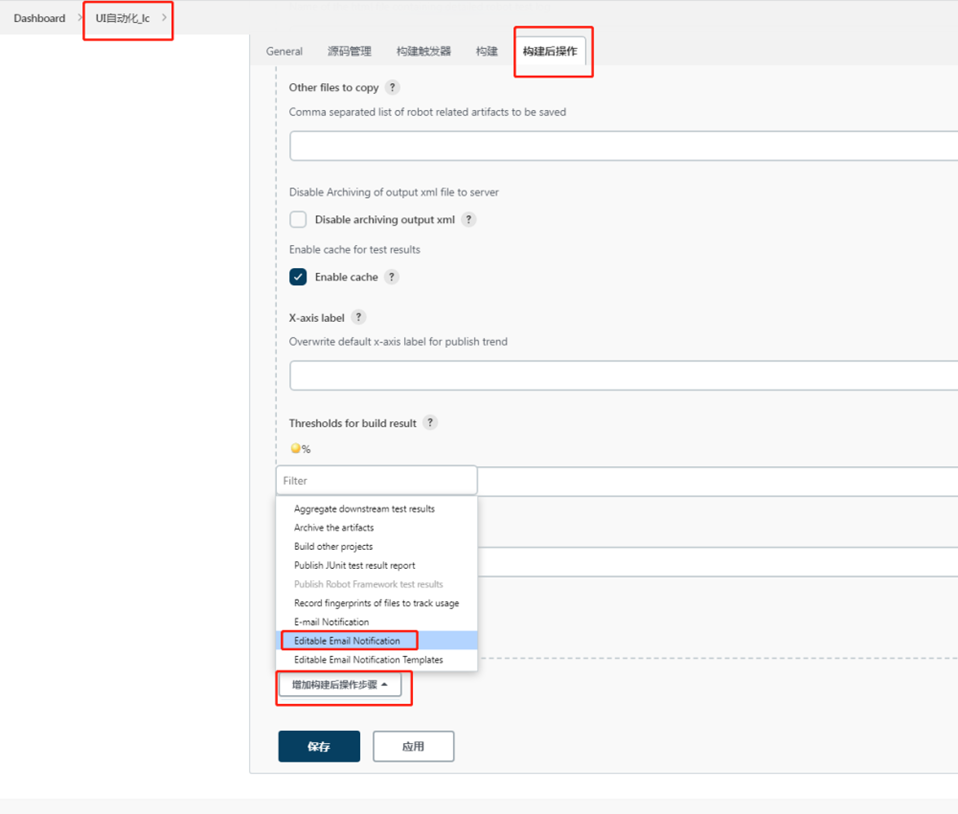
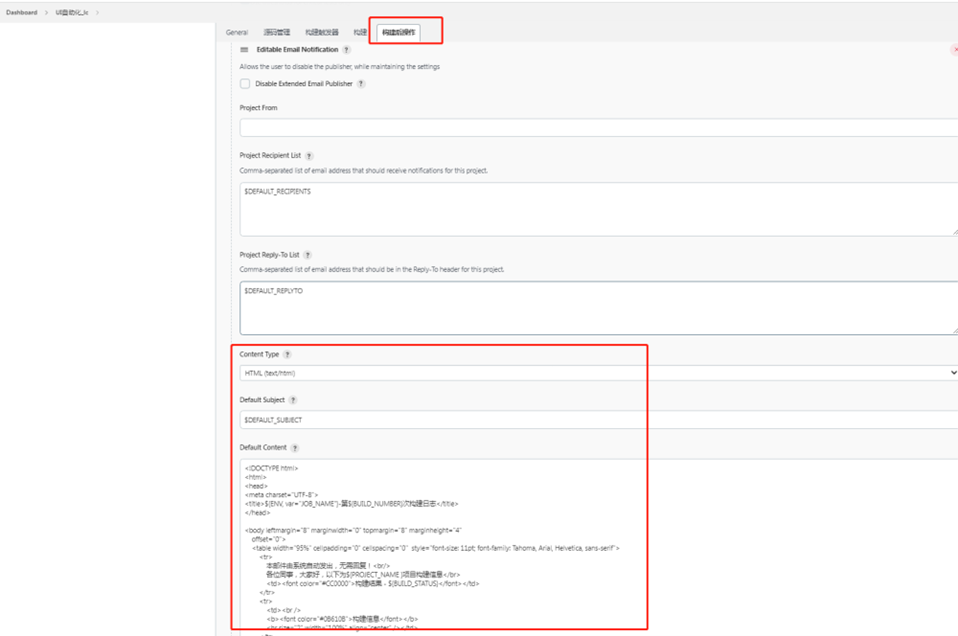
Default
Content:
<!DOCTYPE html>
<html>
<head>
<meta charset="UTF-8">
<title>${ENV, var="JOB_NAME"}-第${BUILD_NUMBER}次构建日志</title>
</head>
<body leftmargin="8"
marginwidth="0" topmargin="8" marginheight="4"
offset="0">
<table
width="95%" cellpadding="0" cellspacing="0"
style="font-size: 11pt; font-family: Tahoma, Arial, Helvetica,
sans-serif">
<tr>
本邮件由系统自动发出,无需回复!<br/>
各位同事,大家好,以下为${PROJECT_NAME
}项目构建信息</br>
<td><font
color="#CC0000">构建结果 - ${BUILD_STATUS}</font></td>
</tr>
<tr>
<td><br />
<b><font
color="#0B610B">构建信息</font></b>
<hr
size="2" width="100%" align="center"
/></td>
</tr>
<tr>
<td>
<ul>
<li>项目名称
: ${PROJECT_NAME}</li>
<li>构建编号
: 第${BUILD_NUMBER}次构建</li>
<li>触发原因:
${CAUSE}</li>
<li>构建状态:
${BUILD_STATUS}</li>
<li>构建日志:
<a
href="${BUILD_URL}console">${BUILD_URL}console</a></li>
<li>构建
Url : <a href="${BUILD_URL}">${BUILD_URL}</a></li>
<li>工作目录
: <a
href="${PROJECT_URL}ws">${PROJECT_URL}ws</a></li>
<li>项目
Url : <a
href="${PROJECT_URL}">${PROJECT_URL}</a></li>
</ul>
<h4><font color="#0B610B">失败用例</font></h4>
<hr size="2" width="100%"
/>
$FAILED_TESTS<br/>
<h4><font color="#0B610B">最近提交(#$SVN_REVISION)</font></h4>
<hr size="2" width="100%"
/>
<ul>
${CHANGES_SINCE_LAST_SUCCESS, reverse=true,
format="%c", changesFormat="<li>%d [%a]
%m</li>"}
</ul>
详细提交: <a
href="${PROJECT_URL}changes">${PROJECT_URL}changes</a><br/>
</td>
</tr>
</table>
</body>
</html>
7、对单个Job配置指定的收件人
接6,【Editable Email Notification】,配置项下方点击"Advanced
setting",会展开邮件触发器对应的场景列表,点击对应的高级按钮,可分别对邮件发送人员进行单独配置。
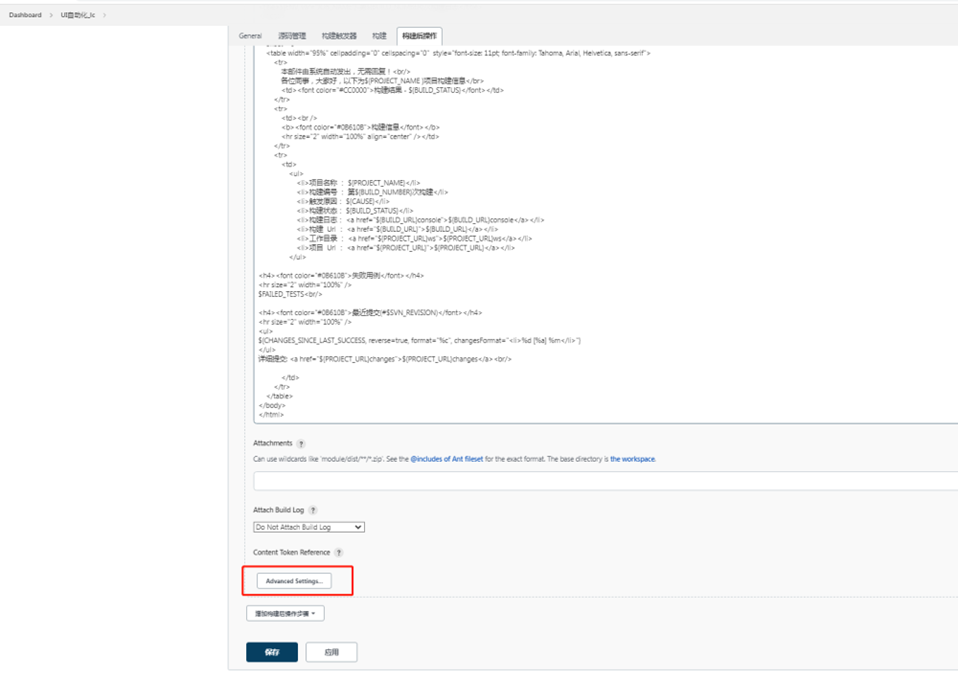
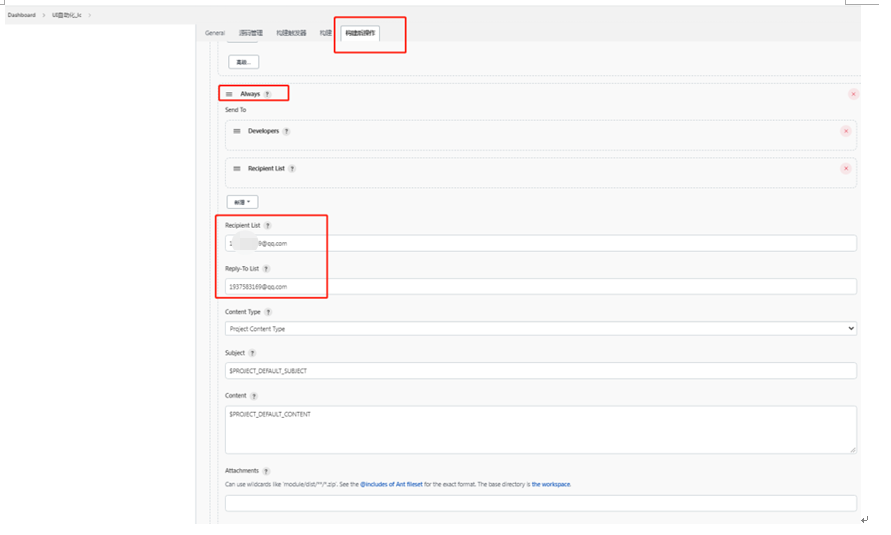
8、查看QQ邮件效果
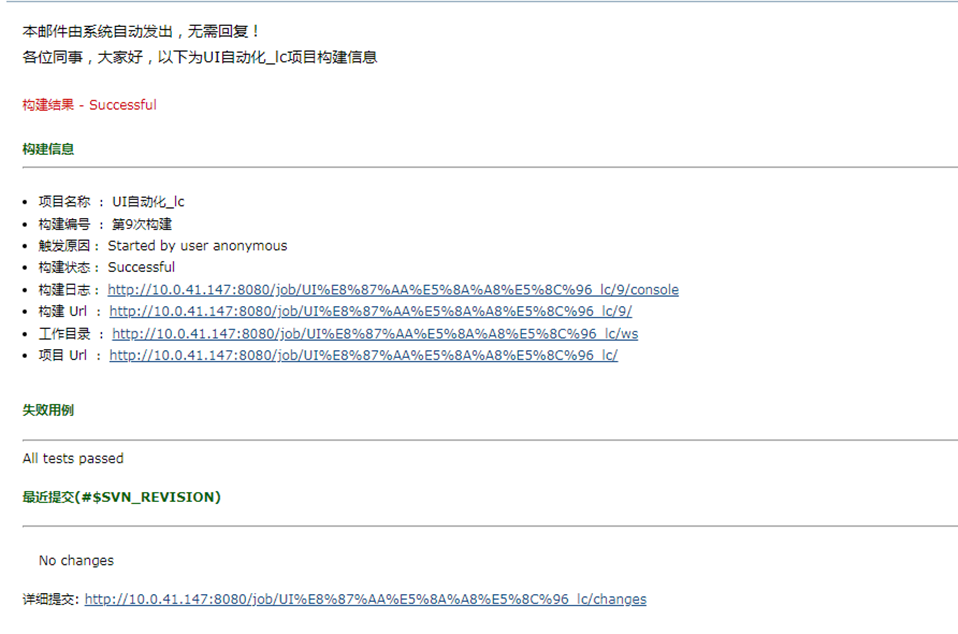
PS:全网同名,转载注明出处
